研华主板bios设置方法
你们知道怎么设置研华主板的BIOS吗?下面是我带来研华主板bios设置方法的内容,欢迎阅读! 研华主板bios的设置方法: 1. 设置系统日期和时间 在标准BIOS设置界面中通过按方向键移动光标到Date和Time选项上,然后按翻页键Page Up/Page Down或+/&S722键,即可对系统的日期和时间进行修改。 2. IDE接口设置 IDE接口设置主要是对IDE设备的数量、类型和工作模式进行设置。计算机主板中一般有两个IDE接口插槽,一条IDE数据线最多可以接两个IDE设备,所以在一般的计算机中最多可以连接4个IDE设备。IDE接口设置中各项的含义如下: IDE Primary Master:第一组IDE插槽的主IDE接口。 IDE Primary Slave:第一组IDE插槽的从IDE接口。 IDE Secondary Master:第二组IDE插槽的主IDE接口。 IDE Secondary Slave:第二组IDE插槽的从IDE接口。 选择一个IDE接口后,即可通过Page Up/Page Down或+/-键来选择硬盘类型:Manual、None或Auto。其中,Manual表示允许用户设置IDE设备的参数。None则表示开机时不检测该电脑BIOS的设置,一般用的最多的是设置电脑的第一启动项,比如要用关盘装某些软件,就需要设置BIOS,将BIOS第一启动项设置为光驱启动,这样,电脑重新启动后即可进入关盘安装软件了。当然还可以在电脑BIOS中,查看电脑的健康状况,比如CPU温度等。 IDE接口上的设备,即屏蔽该接口上的IDE设备,Auto表示自动检测IDE设备的参数。建议用户使用Auto,以便让系统能够自动查找硬盘信息。 3. 设置软驱(Drive A/Drive B) Drive A和Drive B选项用于选择安装的软驱类型。一般的主板BIOS都支持两个软盘驱动器,在系统中称为A盘和B盘,对应在BIOS设置中为Drive A和Drive B。如果将软驱连接在数据线有扭曲的一端,则在BIOS中应设置为Drive A。如果连接在数据线中间没有扭曲的位置,则在BIOS中应设置为Drive B。在软驱设置中有4个选项:None、1.2MB、1.44MB和2.88MB,现在使用的几乎都是1.44MB的3.5in软驱,所以根据软驱连接数据线的位置,在对应的Drive A或Drive B处设置为“1.44MB,3.5in”即可。如果计算机中没有安装软驱,则将Drive A和Drive B都设置为None。 4. 设置显示模式(Video/ Halt On) Video项是显示模式设置,一般系统默认的显示模式为EGA/VGA,不需要用户再进行修改。Halt On项是系统错误设置,主要用于设置计算机在开机自检中出现错误时,应采取的对应操作。 5. 内存显示 内存显示部分共有3个选项:Base Memory(基本内存)、Extended Memory(扩展内存)和Total Memory(内存总量),这此参数都不能修改。完成标准CMOS设置后按Esc键可返回到BIOS设置主界面。 看了“研华主板bios设置方法”的内容的人还看: 1. BIOS怎么设置 2. BIOS基本知识及常用设置 3. 主板BIOS升级方法 4. gigabyte主板bios设置方法 5. 主板BIOS如何设置 6. 如何设置主板CMOS优化 7. 主板BIOS设置图解 8. BIOS里一些常用功能设置 9. 主板刷bios教程 10. 笔记本电脑如何进入BIOS
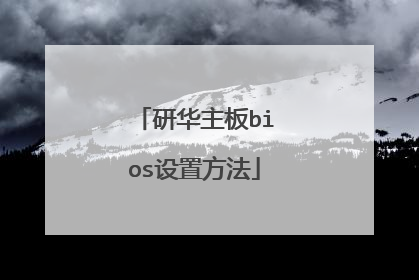
BIOS典型设置教程
BIOS应该如何设置呢?BIOS里面有很多需要注意事项,仔细了解下再去设置会更好地帮助到你哦。下面是我为大家介绍BIOS的设置教程,欢迎大家阅读。BIOS的设置教程【StandardCMOSSetup】系统基本参数设定此选项之功能主要为设定系统基本参数。使用者可透过移动亮棒的方式来选择欲设定的项目,用及键来修改内容。在每一选项中,您可按键来显示该选项可供选择之内容。Date(日期)设定目前日期。可设定之范围为:Month(月):1至12Day(日):1至31Year(年):至2079Time(时间)设定目前时间。可设定之范围为:Hour(时):00至23Minu7te(分):00至59Second(秒):00至59HardDisks(硬盘)此选项用来设定系统中所有IDE硬盘(PrimaryMaster/Slave;SecondaryMaster/Slave)之类型。各选项说明如下:Auto:允许系统开机时自动侦测硬盘类型并加以设定。None:未安装硬盘。User:允许使用者自行设定硬盘之相关参数。包括CYLS(磁柱数),HEAD(读写头数),PRECOMP(写入预补偿),LANDZ(放位置)。在硬盘机所附之说明书均磁头停详载这些规格。[请注意]:BIOS不支持SCSI硬盘之设定。至于MODE的选项有三种:NORMAL模式:为传统之标准模式,支持硬盘机容量最高至528MB。LBA(LogicalBlockAddressingMode)模式:适用于硬盘机容量超过且支持逻辑区块寻址(LBA)功能者。LARGE模式:当硬盘机容量超过528MB,而硬盘或操作系统不支持LBA模式时,可采用此选项。DriverA/DriverB(None)此选项设定软盘机之类型,可供选择之项目有:360KB,5.25in;1.2MB,5.25in;720KB,3.5in;1.44MB,3.5in;2.88MB,3.5in;None等六种类型。Floppy3ModeSupport(默认值为Disable)若使用日本标准模式之软盘机(Floppy3Mode),则设定之。否则请取消(disable)此设定功能。可供选择之项目有riveA,driveB,Both,及Disable。Video(视讯显示卡型态,默认值为EGA/VGA)设定显示卡之种类,可供选择之项目有:MONO(单色),EGA/VGA(彩色),CGA40,CGA80。HaltOn(暂停开机,默认值为AllError)本栏设定何种型态的异常将会导致系统暂停开机,可供选择之项目有:AllErrors:有任何错误,系统均显示错误讯息,并暂停开机。NoErrors:无论任何错误系统均照常开机。All,Butkeyboard:有任何错误,系统暂停开机,但键盘异常则照常开机All,ButDisk/Key:有任何错误,系统暂停开机,但磁盘驱动器及键盘异常则照常开机。【BIOSFeaturesSetup】BIOS特殊参数设定本项设定可根据您的系统及需求来强化您系统的性能,但若对设定之功能不甚了解,建议您使用默认值。在本项设定主画面右下方描述了功能键之操作方法。BIOS特殊参数设定功能说明如下:VirusWarning病毒防护警告(默认值为Disable)此功能可防止硬盘之开机扇区及分割区被更改,任何试图写入该区之动作将会导致系统当机并显示警告讯息。[请注意]:当您安装新的操作系统(如Win95)时,请先取消(disable)此功能,以免因冲突而无法顺利安装。CPUInternalCache(CPU内部高速缓存,默认值为Enable)本项功能用于启用(enable)或取消(disable)CPULevel1高速缓存。就整体速度而言,启用L1快取将比取消L1快取时提升许多。因此,默认值为启用(enable)。ExternalCache(外部快取功能,默认值为Enable)本项功能用于启用(enable)或取消(disable)CPULevel2高速缓存。就整体速度而言, 启用L2快取将比取消L2快取时提升许多。因此,默认值为启用(enable)。PentiumProCPU已内建L2高速缓存。QuickPowerOnSelfTest(快速开机自我测试,默认值为Enable)计算机开机时,BIOS会执行一连串之开机自我测试。当启用本功能时,会精简及跳过相同项目之测试,以缩短开机时间。HDDSequenceSCSI/IDEFirst(IDE/SCSI硬盘开机优先级,默认值为IDE)当同时安装SCSI及IDE硬盘时,本选项功能可用来选择以SCSI或IDE硬盘作为开机硬碟。BootSequence(开机顺序,默认值为C,A)此选项设定当计算机开机时,选择由A碟,C碟及CD-ROM开机之优先级。SwapFloppyDrive(软盘机互换,默认值为Disable)当启用(enable)本项功能时,则A,B碟互换。亦即原先A碟被指定成B碟,B碟被指定为A碟。如此一来,您就不需打开机壳互换排线了。BootUpFloppySeek(开机软盘搜寻,默认值为Disable)当启用(enable)本功能,则计算机开机时,BIOS之POST程序会去侦测Floppy是否存在。否则,跳过此侦测动作。FloppyDiskAccessControl(软盘存取控制读/取,默认值为R/W)本功能主要用来控制软盘之存取。当选取“ReadOnly”时,则只能由软盘读取数据,而无法将系统之资料拷贝至软盘中,当选取R/W时,则软盘可正常读取数据。BootUpNumLockStatus(开机数字键锁定状态,默认值为On)On:开机时数字键设定为数字状态Off:开机时数字键设定为方向状态IDEHDDBlockModeSectors(IDE硬盘扇区设定,默认值为HDDMAX)新式IDE硬盘大多支持一次传输多个扇区之功能。启用(enable)本功能则可加快硬盘存取速度。选项有HDDMAX,Disabled,2,4,8,16,及32。TypematicRateSetting(键盘速率设定,默认值为Disable)本选项用来决定是否启用键盘速率设定功能。若启用(enable),则TypematicRate及TypematicRelay之设定才有作用。TypematicRate(字符/秒,键盘重复率,默认值为6)本选项设定:当您按键不放时,每秒出现之字符数。选项有:6,8,10,12,15,20,24,30(字元/秒)。Typematicdelay(输入延迟时间,默认值为250ms)当按键不放,则超过设定延迟时间后,键盘会以一定速率重复输入字符。选项有250ms,500ms,750ms,1000ms。SecurityOption(安全选项设定,默认值为System)本选项设定要求使用者输入密码之时机,有下列两种选项ystem:每次开机时,计算机会要求输入正确密码,否则无法开机。Setup:只有在进入BIOS设定时,系统才会要求输入确密码。PS/2MouseFunctionControl(PS/2鼠标功能控制,默认值为Auto)若设定为Auto:则开机时,系统将会侦测PS/2鼠标是否存在。若存在,则IRQ12即保留给PS/2Mouse使用。若设定为disable:则IRQ12保留给适配卡使用,此时PS/2鼠标没有作用。PCI/VGAPaletteSnoop(默认值为Disable)若使用非标准VGA卡(如影像加速卡·EG卡)有时无法正常显现色彩,此时设为"Enable"将可解决此问题。除此之外,建议使用默认值。OS/2OnboardMemory>64M(默认值为Disable)若操作系统使用OS/2,且安装之主存储器容量超过64MB则设定为启用(enable),否则设定为默认值Disable。VideoBIOSShadow(视讯BIOS快速执行功能,默认值为Enable)激活本功能,则VGA之BIOS即拷贝至主存储器以加速执行速度,若取消(disable)此功能,则显示速度将变得很慢。C8000-CBFFFtoDC000-DFFFF(默认值为Disable)若您使用其它适配卡,则选取此功能时,系统将会利用Shadow技术来加快适配卡上ROM之执行速度。不过,如此一来将会占用主存储器之空间。【ChipsetFeaturesSetup】芯片组参数设定:本选项主要是经由芯片组之参数设定,来调整硬件文件之性能.若对这些设定内容不甚了解建议您采用默认值。AutoConfiguration(自动设定,默认值为60nsDRAM)您可依照您所使用的内存来选取60MDRAMor70NSDRAM选项,则BIOS会根据您的设定自动调整第2到9选项。若选择“disable”(取消),则第2至第9选项可自行调整。SDRAMCAS#Latency(默认值为3T)若您使用较快SDRAM模块,则可设为2T来获得更快之存取速度。否则请设为默认值3T,或洽询您的经销商有关DIMM之规格。SDRAMSpeculativeRead(默认值为Disable)PassiveRelease(默认值Enable)RelayTransaction(默认值为Disable)16-bitI/ORecoveryTime(16位之I/O恢复时间,默认值为1BUSCLK)定义为16-bitISA卡I/O之恢复时间。8-bitI/ORecoveryTime(8位之I/O恢复时间,默认值为1BUSCLK)定义为8-bitISA卡I/O之恢复时间。VIDEOBIOSCacheable(视讯快取功能,默认值为Disable)Enable:启用快取功能以加快显示速度。Disable:取消此功能。MemoryHoleatAddress(默认值为None)一些ISA卡会要求使用14-16MB或15-16MB之记忆地址空间,若选取14MB-16MB或15MB-16MB,则系统将无法使用这部份之内存空间。您可选取None来取消此功能。OnboardFDCSwapA:BA,B碟互换,默认值为NoSwap)当启用(enable)本项功能时则A,B碟互换。亦即原先A碟被指定成B碟,B碟被指定为A碟。如此一来,您就不需打开机壳互换排线了。OnboardSerialPort1默认值为3F8H/IRQ4)设定主机板上串行端口1之地址及IRQOnboardSerialPort2默认值为2F8H/IRQ3)设定主机板上串行端口2之地址及IRQOnboardParallelPort默认值为378H/IRQ7)设定主机板上并列端口之地址及IRQ。ParallelPortMode(并列端口模式,默认值为ECP+EPP)设定并列端口之操作模式,有下列选项:Normal:一般速度单向执行。EPP:最高速度双向执行。ECP:超高速双自执行。ECP+EPP:ECP与EPP二种模式并用。ECPDMASelect(ECPDMA信道选择,默认值为3)若在ECP模式下操作时,则提供DMA信道选择有1,3,Disable三种设定。UART2UseInfrared(默认值为Disable)本项功能用来支持红外线(IR)传输功能。Enable:则设定第二串行埠UART支持红外线传输功能。Disable:则设定第二串行埠UART支持COM2。OnboardPCIIDEEnable(主机板IDE信道,默认值为Both)用来启用内建IDE信道。选项有:PrimaryIDEChannelSecondaryIDEChannelBoth(二者均启用)Disable(取消)。IDE0Master/SlaveMode,IDE1Master/SlaveMode(硬盘时序模式设定,默认值为Auto)预设为Auto时,系统会自动侦测四个IDE装置之时序模式以确保以最佳速度运行。您也可以自行设定时序模式为(0,1,2,3,4)。【PowerManagementSetup】电源管理设定VideoOFFOption(关闭屏幕省电设定,默认值为Susp,Stby->Off)本选项用来设定屏幕省电管理模式中启用“屏幕关闭”之时机。可选用之项目说明如下:Susp,Stby->Off:只在待机(Standby)或暂停(Suspend)之省电模式下才关闭屏幕。Suspend->Off:只在暂停(Suspend)模式下才关闭屏幕显示。Alwayson:在任何模式下均不关闭屏幕显示。Allmodes->Off:在任何省电模式下均关闭屏幕显示。VideoOFFMethod(屏幕关闭方式,默认值为V/HSYNC+Blank)用来选择屏幕关闭之模式。但若无法顺利关闭屏幕,则设定为"Blank"若显示卡支持DPMS功能,则设定为"DPMS"。PWRButton<4secs(按住电源开关键少于4秒,默认值为SoftOff)本功能设定当压住电源按键时间少于4秒之情况下,系统之操作模式。SoftOff:执行ATX电源软件关机。Suspend:系统进入暂停(Suspend)模式。NOFunction:取消任何有关ATX开关之功能。[请注意]:一旦PWR压住超过4秒,则不论如何设定,系统均会关机。PWRUpOnModemAct(调制解调器动作时开机,默认值为Enable)ACPWRLossRestart(默认值为Disable)--PMTimers--HDDPowerDown:当系统在选定之时间内未对硬盘进行存取动作,则进入省电模式。省电模式依耗电量大小依序为DozeMode(睡眠模式),Standbymode(待机模式)及SuspendMode(暂停模式)。若硬盘在各模式选定之时间内尚无动作,则依序进入下一个更省电模式。FanMonitor(XXXXRPM)主机板内建监控装置能侦测风扇转速(转/秒),若无安装支持此功能之风扇,则选取Ignore(忽略),以免产生错误讯息。ThermalMonitor(xxxC/xxxF)主机板内建监控装置能侦测CPU及主机板之温度。若选取Ignore则当CPU及主机板温度异常时,将不显示错误讯息。VoltageMonitor(xx.xV)主机板内建监控装置能侦测系统之电压值。若选取Ignore则当系统电压异常时,将不显示错误讯息。之设定PNPOSInstalled(是否安装PNP操作系统,默认值为No)当您使用的是具有即插即用(PNP)功能的操作系统时(如Windows95,98),则您可选择Yes。SlotXIRQ(PCI插槽的中断值,默认值为Auto)用来设定每一个PCI插槽之IRQ值,项目有NA,9,10,11,12,13,14,15,及Auto(即由BIOS自动设定)。PCILatencyTimer(默认值为32PCIClock)采用“32PCIClock”将可使主机板之PCI速度最快。IRQXXUsedByISA(默认值为No/ICU)用来保留特定IRQ给non-PnP之ISA卡。DMAXXUsedByISA(默认值为No/ICU)用来保留特定DMA信道给non-PnP之ISA卡。ISAMEMBlockBASE(默认值为No/ICU)用来保留给ISA卡之内存之区块大小与地址。SYMBIOSSCSIBIOS(默认值为Auto)本项功能可选用Auto来启用内建NCRSCSIBIOS,您可选取Disable来取消此项功能。USBFunction(万用端口功能设定,默认值为Disable)本项功能用来启用USB之功能,本主机板可支持万用串行端口(US,但现在之操作系统尚未支持USB功能,所以目前采用默认值为(disable)。【LoadBIOSDefault】(加载BIOS参数默认值)当系统安装后不太稳定,则可选用本功能。此时系统将会取消一些高效能之操作模式设定,而处在最保守状态下。如此,使用者便可顺利开机并进而找出问题。当选择本项时,主画面会出现下列讯息:LoadBIOSDefaults(Y/N)?键入Y并按Enter即可执行本项功能。[请注意]:本项设定不会影响CMOS内储存之设定值。BIOS如何设置才好呢?而且BIOS里面参数复杂,仔细了解下再去设置也能更好地帮助你哦。下面是我为大家介绍BIOS的典型设置教程,欢迎大家阅读。【LoadSetupDefaults】加载设定默认值此为BIOS出厂设定值。此时系统会以最佳化之模式运作。选择此功能时,主画面会出现下列讯息:LoadSETUPDefaults(Y/N)?键入Y并按Enter即可执行本项功能。【SupervisorPasswordandUserPassword】(密码设定)本功能用来设定System及Setup之密码,本项功能需配合BIOSFeaturesSetup中之SecurityOption使用。[请注意]:假若您遗忘了密码,需透过清除CMOS之内容才得以重新开机。【IDEHDDAutoDetection】(硬盘型态自动侦测)此项可自动侦测IDE硬盘之规格及相关参数,并能自动存入CMOS之设定(BIOSStandardCMOSSetup)中。【SaveandExitSetup】将设定值储存后,离开设定主画面。
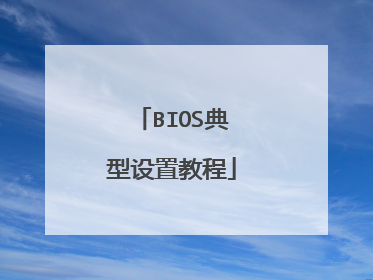
BIOS设置完全教程
对于计算机爱好者来说BIOS设置是最基本、最常用的操作技巧,是计算机系统最底层的设置,对我们的计算机性能有着很大的影响,但是由于我们大家使用的主板不同,我们的BIOS具体设置项目也不同,大家可以自己根据自己的主板说明书来具体操作。这里提示大家:购买计算机时一定要确认是否得到了主板说明书?如果主板说明书不是中文的,那么您的主板很有可能是水货,也就是说是走私货,这样的配件是得不到硬件厂商承诺的保修的。另外如果主板说明书是英文的,也会对我们在设置BIOS时的操作造成影响。BIOS(basic input output system 即基本输入输出系统)设置程序是被固化到计算机主板上的ROM芯片中的一组程序,其主要功能是为计算机提供最底层的、最直接的硬件设置和控制。BIOS设置程序是储存在BIOS芯片中的,只有在开机时才可以进行设置。CMOS主要用于存储BIOS设置程序所设置的参数与数据,而BIOS设置程序主要对技巧的基本输入输出系统进行管理和设置,是系统运行在最好状态下,使用BIOS设置程序还可以排除系统故障或者诊断系统问题。在我们计算机上使用的BIOS程序根据制造厂商的不同分为:AWARD BIOS程序、AMI BIOS程序、PHOENIX BIOS程序以及其它的免跳线BIOS程序和品牌机特有的BIOS程序,如IBM等等。限于条件我在我的网站上只介绍我自己使用的AWARD BIOS程序的基本设置方法。不同的系统主机板有不同的BIOS版本,正确的使用和及时的升级主板BIOS程序是确保计算机正常、高效工作的必要保障。下面是我为你整理的bios设置完全教程,供大家在不同机型内进行你所需的bios设置,欢迎大家参考。进入BIOS设置和基本选项开启计算机或重新启动计算机后,在屏幕显示“Waiting……”时,按下“Del”键就可以进入CMOS的设置界面(图 1)。要注意的是,如果按得太晚,计算机将会启动系统,这时只有重新启动计算机了。大家可在开机后立刻按住Delete键直到进入CMOS。进入后,你可以用方向键移动光标选择CMOS设置界面上的选项,然后按Enter进入副选单,用ESC键来返回父菜单,用PAGE UP和PAGE DOWN键来选择具体选项,F10键保留并退出BIOS设置。STANDARD CMOS SETUP(标准CMOS设定)图2标准CMOS设定中包括了DATE和TIME设定,您可以在这里设定自己计算机上的时间和日期。下面是硬盘情况设置,列表中存在PRIMARY MASTER 第一组IDE主设备;PRIMARY SLAVE 第一组IDE从设备;SECONDARY MASTER 第二组IDE主设备;SECONDARY SLAVE 第二组IDE从设备。这里的IDE设备包括了IDE硬盘和IDE光驱,第一、第二组设备是指主板上的第一、第二根IDE数据线,一般来说靠近芯片的是第一组IDE设备,而主设备、从设备是指在一条IDE数据线上接的两个设备,大家知道每根数据线上可以接两个不同的设备,主、从设备可以通过硬盘或者光驱的后部跳线来调整。后面是IDE设备的类型和硬件参数,TYPE用来说明硬盘设备的类型,我们可以选择AUTO、USER、NONE的工作模式,AUTO是由系统自己检测硬盘类型,在系统中存储了1-45类硬盘参数,在使用该设置值时不必再设置其它参数;如果我们使用的硬盘是预定义以外的,那么就应该设置硬盘类型为USER,然后输入硬盘的实际参数(这些参数一般在硬盘的表面标签上);如果没有安装IDE设备,我们可以选择NONE参数,这样可以加快系统的启动速度,在一些特殊操作中,我们也可以通过这样来屏蔽系统对某些硬盘的自动检查。SIZE 表示硬盘的容量;CYLS 硬盘的柱面数;HEAD硬盘的磁头数;PRECOMP写预补偿值;LANDZ着陆区,即磁头起停扇区。最后的MODE是硬件的工作模式,我们可以选择的工作模式有:NORMAL普通模式、LBA逻辑块地址模式、LARGE大硬盘模式、AUTO自动选择模式。NORMAL模式是原有的IDE方式,在此方式下访问硬盘BIOS和IDE控制器对参数部作任何转换,支持的最大容量为528MB。LBA模式所管理的最大硬盘容量为8.4GB,LARGE模式支持的最大容量为1GB。AUTO模式是由系统自动选择硬盘的工作模式。图2中其它部分是DRIVE A和DRIVE B软驱设置,如果没有B驱动器,那么就NONE驱动器B设置。我们可以在这里选择我们的软驱类型,当然了绝大部分情况中我们不必修改这个设置。VIDEO 设置是用来设置显示器工作模式的,也就是EGA/VGA工作模式。HALT ON 这是错误停止设定,ALL ERRORS BIOS:检测到任何错误时将停机;NO ERRORS:当BIO检测到任何非严重错误时,系统都不停机;ALL BUT KEYBOARD:除了键盘以外的错误,系统检测到任何错误都将停机;ALL BUT DISKETTE:除了磁盘驱动器的错误,系统检测到任何错误都将停机;ALL BUT DISK/KEY:除了磁盘驱动器和键盘外的错误,系统检测到任何错误都将停机。这里是用来设置系统自检遇到错误的停机模式,如果发生以上错误,那么系统将会停止启动,并给出错误提示。标准CMOS设定中包括了DATE和TIME设定,您可以在这里设定自己计算机上的时间和日期。下面是硬盘情况设置,列表中存在PRIMARY MASTER 第一组IDE主设备;PRIMARY SLAVE 第一组IDE从设备;SECONDARY MASTER 第二组IDE主设备;SECONDARY SLAVE 第二组IDE从设备。这里的IDE设备包括了IDE硬盘和IDE光驱,第一、第二组设备是指主板上的第一、第二根IDE数据线,一般来说靠近芯片的是第一组IDE设备,而主设备、从设备是指在一条IDE数据线上接的两个设备,大家知道每根数据线上可以接两个不同的设备,主、从设备可以通过硬盘或者光驱的后部跳线来调整。后面是IDE设备的类型和硬件参数,TYPE用来说明硬盘设备的类型,我们可以选择AUTO、USER、NONE的工作模式,AUTO是由系统自己检测硬盘类型,在系统中存储了1-45类硬盘参数,在使用该设置值时不必再设置其它参数;如果我们使用的硬盘是预定义以外的,那么就应该设置硬盘类型为USER,然后输入硬盘的实际参数(这些参数一般在硬盘的表面标签上);如果没有安装IDE设备,我们可以选择NONE参数,这样可以加快系统的启动速度,在一些特殊操作中,我们也可以通过这样来屏蔽系统对某些硬盘的自动检查。SIZE 表示硬盘的容量;CYLS 硬盘的柱面数;HEAD硬盘的磁头数;PRECOMP写预补偿值;LANDZ着陆区,即磁头起停扇区。最后的MODE是硬件的工作模式,我们可以选择的工作模式有:NORMAL普通模式、LBA逻辑块地址模式、LARGE大硬盘模式、AUTO自动选择模式。NORMAL模式是原有的IDE方式,在此方式下访问硬盘BIOS和IDE控制器对参数部作任何转换,支持的最大容量为528MB。LBA模式所管理的最大硬盘容量为8.4GB,LARGE模式支持的最大容量为1GB。AUTO模式是由系统自动选择硬盘的工作模式。图2中其它部分是DRIVE A和DRIVE B软驱设置,如果没有B驱动器,那么就NONE驱动器B设置。我们可以在这里选择我们的软驱类型,当然了绝大部分情况中我们不必修改这个设置。VIDEO 设置是用来设置显示器工作模式的,也就是EGA/VGA工作模式。HALT ON 这是错误停止设定,ALL ERRORS BIOS:检测到任何错误时将停机;NO ERRORS:当BIO检测到任何非严重错误时,系统都不停机;ALL BUT KEYBOARD:除了键盘以外的错误,系统检测到任何错误都将停机;ALL BUT DISKETTE:除了磁盘驱动器的错误,系统检测到任何错误都将停机;ALL BUT DISK/KEY:除了磁盘驱动器和键盘外的错误,系统检测到任何错误都将停机。这里是用来设置系统自检遇到错误的停机模式,如果发生以上错误,那么系统将会停止启动,并给出错误提示。标准CMOS设定中包括了DATE和TIME设定,您可以在这里设定自己计算机上的时间和日期。下面是硬盘情况设置,列表中存在PRIMARY MASTER 第一组IDE主设备;PRIMARY SLAVE 第一组IDE从设备;SECONDARY MASTER 第二组IDE主设备;SECONDARY SLAVE 第二组IDE从设备。这里的IDE设备包括了IDE硬盘和IDE光驱,第一、第二组设备是指主板上的第一、第二根IDE数据线,一般来说靠近芯片的是第一组IDE设备,而主设备、从设备是指在一条IDE数据线上接的两个设备,大家知道每根数据线上可以接两个不同的设备,主、从设备可以通过硬盘或者光驱的后部跳线来调整。后面是IDE设备的类型和硬件参数,TYPE用来说明硬盘设备的类型,我们可以选择AUTO、USER、NONE的工作模式,AUTO是由系统自己检测硬盘类型,在系统中存储了1-45类硬盘参数,在使用该设置值时不必再设置其它参数;如果我们使用的硬盘是预定义以外的,那么就应该设置硬盘类型为USER,然后输入硬盘的实际参数(这些参数一般在硬盘的表面标签上);如果没有安装IDE设备,我们可以选择NONE参数,这样可以加快系统的启动速度,在一些特殊操作中,我们也可以通过这样来屏蔽系统对某些硬盘的自动检查。SIZE 表示硬盘的容量;CYLS 硬盘的柱面数;HEAD硬盘的磁头数;PRECOMP写预补偿值;LANDZ着陆区,即磁头起停扇区。最后的MODE是硬件的工作模式,我们可以选择的工作模式有:NORMAL普通模式、LBA逻辑块地址模式、LARGE大硬盘模式、AUTO自动选择模式。NORMAL模式是原有的IDE方式,在此方式下访问硬盘BIOS和IDE控制器对参数部作任何转换,支持的最大容量为528MB。LBA模式所管理的最大硬盘容量为8.4GB,LARGE模式支持的最大容量为1GB。AUTO模式是由系统自动选择硬盘的工作模式。图2中其它部分是DRIVE A和DRIVE B软驱设置,如果没有B驱动器,那么就NONE驱动器B设置。我们可以在这里选择我们的软驱类型,当然了绝大部分情况中我们不必修改这个设置。VIDEO 设置是用来设置显示器工作模式的,也就是EGA/VGA工作模式。HALT ON 这是错误停止设定,ALL ERRORS BIOS:检测到任何错误时将停机;NO ERRORS:当BIO检测到任何非严重错误时,系统都不停机;ALL BUT KEYBOARD:除了键盘以外的错误,系统检测到任何错误都将停机;ALL BUT DISKETTE:除了磁盘驱动器的错误,系统检测到任何错误都将停机;ALL BUT DISK/KEY:除了磁盘驱动器和键盘外的错误,系统检测到任何错误都将停机。这里是用来设置系统自检遇到错误的停机模式,如果发生以上错误,那么系统将会停止启动,并给出错误提示。我们可以注意到图 2 右下方还有系统内存的参数:BASE MEMORY:基本内存;extended 扩展内存;other 其它内存;total MEMORY 全部内存.BIOS FEATURES SETUP(BIOS功能设定)图3ENABLED是开启,DISABLED是禁用,使用PAGE UP和PAGE DOWN可以在这两者之间切换。CPU INTERNAL CORE SPEED:CPU 当前的运行速度;VIRUS WARNING:病毒警告;CPU INTERNAL CACHE/EXTERNAL CACHE(CPU内、外快速存取);CPU L2 GACHE ECC CHECKING (CPU L2『第二级缓存』快速存取记忆体错误检查修正);QUICK POWER ON SELF TEST(快速开机自我检测)此选项可以调整某些计算机自检时检测内存容量三次的自检步骤;CPU UPDATE DATA(CPU更新资料功能);BOOT FROM LAN FIRST(网络开机功能)此选项可以远程唤醒计算机。BOOT SEQUENCE(开机优先顺序)这是我们常常调整的功能,通常我们使用的顺序是:A、C、SCSI,如果您不需要从A盘启动,那么可以调整为ONLY C ,即只从C盘启动。BIOS FALSH PROTECTION(BIOS写入保护);PROCESSOR SERIAL NUMBER(系统自动检测奔腾3处理器);SWAP FLOPPY DRIVE(交换软驱盘符);VGA BOOT FROM(开机显示选择);BOOT UP FLOPPY SEEK(开机时是否自动检测软驱);BOOT UP NUMLOCK STATUS(开机时小键盘区情况设定);TYPEMATIC RATE SETTING(键盘重复速率设定);TYPEMATIC RATE(CHARS/SEC,字节/秒);TYPEMATIC DELAY(设定首次延迟时间)SECURITY OPTION(检测密码方式)如设定为SETUP,则每次打开机器时屏幕均会提示输入口令(普通用户口令或超级用户口令,普通用户无权修改BIOS设置),不知道口令则无法使用机器;如设定为SYSTEM则只有在用户想进入BIOS设置时才提示用户输入超级用户口令。Memory Parity Check:如果机器上配置的内存条不带奇偶校验功能,则该项一定要设为Disable,目前除了服务器外大部分微机(包括品牌机)的内存均不带奇偶校验.PCI/VGA PALETTE SNOOP(颜色校正);ASSIGN IRQ FOR VGA(分配IRQ给VGA)IRQ即系统中断地址。OS SELECT FOR DRAM>64MB(设定OS2使用内存容量)如果正在使用OS/2系统并且系统内存大于64MB,则该项应为Enable,否则高于64MB的内存无法使用,一般情况下为Disable.;HDD S.M.A.R.T. capability(硬盘自我检测)此选项可以用来自动检测硬盘的工作性能,如果硬盘即将损坏,那么硬盘自我检测程序会发出警报。REPORT NO FDD FOR WIN95(分配IRQ6给FDD)FDD就是软驱。VIDEO BIOS SHADOW(使用VGA BIOS SHADOW)用来提升系统显示速度,一般都选择开启。C8000-CBFFFF Shadow:该块区域主要来映射扩展卡(网卡,解压卡等)上的ROM内容,将其放在主机RAM中运行,以提高速度。BIOS错误信息和解决方法1.CMOS battery failed(CMOS电池失效)原因:说明CMOS电池的电力已经不足,请更换新的电池。2.CMOS check sum error-Defaults loaded(CMOS执行全部检查时发现错误,因此载入预设的系统设定值)原因:通常发生这种状况都是因为电池电力不足所造成,所以不妨先换个电池试试看。如果问题依然存在的话,那就说明CMOS RAM可能有问题,最好送回原厂处理。3.Display switch is set incorrectly(显示形状开关配置错误)原因:较旧型的主板上有跳线可设定显示器为单色或彩色,而这个错误提示表示主板上的设定和BIOS里的设定不一致,重新设定即可。4.Press ESC to skip memory test(内存检查,可按ESC键跳过)原因:如果在BIOS内并没有设定快速加电自检的话,那么开机就会执行内存的测试,如果你不想等待,可按ESC键跳过或到BIOS内开启Quick Power On Self Test。5.Secondary Slave hard fail(检测从盘失败)原因:1 CMOS设置不当(例如没有从盘但在CMOS里设有从盘)2硬盘的线、数据线可能未接好或者硬盘跳线设置不当。6. Override enable-Defaults loaded(当前CMOS设定无法启动系统,载入BIOS预设值以启动系统)原因:可能是你在BIOS内的设定并不适合你的电脑(像你的内存只能跑100MHz但你让它跑133MH)这时进入BIOS设定重新调整即可。7. Press TAB to show POST screen(按TAB键可以切换屏幕显示)原因:有一些OEM厂商会以自己设计的显示画面来取代BIOS预设的开机显示画面,而此提示就是要告诉使用者可以按TAB来把厂商的自定义画面和BIOS预设的开机画面进行切换。8.Resuming from disk,Press TAB to show POST screen(从硬盘恢复开机,按TAB显示开机自检画面)。原因:某些主板的BIOS提供了Suspend to disk(挂起到硬盘)的功能,当使用者以Suspend to disk的方式来关机时,那么在下次开机时就会显示此提示消息。

怎么设置bios
华硕电脑可以开机按F2进入BIOS,进行需要的设置后,按F10保存。
了解一类Blos设置之后,其他的可以融汇贯通,具体请参考: BIOS设置图解教程之AMI篇(目前主板上常见的BIOS主要为AMI与AWARD两个系列,如何辨别BIOS品牌系列请移步,本文详细讲解AMI系列的BIOS设置图解教程,如果你的BIOS为AWARD系列请移步 BIOS设置图解教程之Award篇,文中重要的部分已经标红,快速阅读请配合图片查阅红色加速字体即可)对于很多初学者来说,BIOS设置是一件非常头疼的事情,面对着满屏的E文,实在是无从下手。但是,设置BIOS在高手的眼里,却什么也算不上。当你看着高手的指尖在键盘上熟练的跳动,而蓝色屏幕里的字符不停的变换,你一定很羡慕,不是吗?实际上,BIOS设置并不是特别神秘的事情,但是为什么初学者却会如此头疼呢。根据归纳,总结出了几点原因,希望初学者能够避免被这些因素所左右。● 听别人说操作BIOS很危险在这里,笔者不否认操作BIOS有一定的风险,BIOS是Basic Input Output System的缩写,乃基本输入/输出系统的意思,也就是计算机里最基础的引导系统,如果BIOS设置错误,硬件将会不正常工作。操作BIOS真的很危险吗?笔者听到很多朋友都在说,设置BIOS很危险,从一个人接触计算机开始,就被前人在BIOS上蒙上了一层神秘的黑纱。可以说,几乎每一个人都知道设置 BIOS是一项非常危险的操作,也正是因为这样,菜鸟们也就不敢轻易尝试。但如果你不去尝试,就永远也不会学到该如何设置。所以,在此笔者建议,再危险的事情我们也要去尝试,敢于尝试是菜鸟变成高手的必备心理素质。● 一看到全英文界面就没信心很多菜鸟一看到满屏的英文,就完全没有了设置的信心,根本不愿意仔细去看其中的内容,这样自然也不会去深入研究了。但实际上,BIOS里很多设置项目英语都非常简单,在学校里英语不是特别差的人,都基本上能领会其大意,实在不懂得也不必去调试,毕竟BIOS里经常修改的也就那么几个项目。所以,当你进入BIOS之后,千万不要被其中满屏的E文所吓倒,这样才能慢慢的学会调教BIOS。● 习惯于求助别人帮忙菜鸟和高手在初期是没有区别的,但是菜鸟在遇到问题的时候,求助于别人帮忙搞定,而高手却喜欢自己去查询资料。设置BIOS也是一样,很多人用过10年电脑,都还不知道怎么在BIOS设置光驱为首个引导设备,导致连操作系统都还不会安装。很显然,10年之后,他仍然是一只菜鸟。而喜欢研究的高手,想必在用电脑半年时间内,就会熟悉安装各种操作系统,调试最基本的BIOS。一点也不夸张的说,笔者在使用电脑三个月之后,就已经知道数十条DOS命令了(笔者从Win 3.1时代使用电脑的)。百度、Google都是解决问题的好帮手在电脑的日常使用中也是一样,比如电脑突然蹦出来一个错误提示,菜鸟和高手的表现就完全不一样。一般来说,菜鸟是直接关闭错误提示,等待电脑重启,或者等着别人帮他解决。而高手会将错误提示抄写下来,去百度、Google搜索错误提示的内容,寻求解决方案。这就是高手与菜鸟最大的区别,所以菜鸟想要晋升成为高手,一定要自己去查找资料解决问题,或者别人帮解决的时候要问为什么这样做,而不是在一旁喝咖啡。如果你拥有个人电脑已经超过3年,仍然是一名菜鸟的话,相信你一定会有上面所说的问题存在,需要注意了!今天,我们要讲的主要内容就是菜鸟怎么调教BIOS,只要你认真看过本文,你会发现BIOS并不是那么神秘,也并不是那么危险。●什么是BIOS?BIOS是英文"Basic Input Output System"的缩略语,直译过来后中文名称就是"基本输入输出系统"。它的全称应该是ROM-BIOS,意思是只读存储器基本输入输出系统。其实,它是一组固化到计算机内主板上一个ROM芯片上的程序,它保存着计算机最重要的基本输入输出的程序、系统设置信息、开机上电自检程序和系统启动自举程序。 其主要功能是为计算机提供最底层的、最直接的硬件设置和控制。BIOS设置程序界面●BIOS与CMOS到底有什么区别CMOS(complementary metel-oxIDE semiconductor)是互补金属氧化物半导体的缩写。其本意是指制造大规模集成电路芯片用的一种技术或用这种技术制造出来的芯片。在这里通常是指电脑主板上的一块可读写的RAM芯片。它存储了电脑系统的实时钟信息和硬件配置信息等。系统在加电引导机器时,要读取CMOS信息,用来初始化机器各个部件的状态。它靠系统电源和后备电池来供电,系统掉电后其信息不会丢失。CMOS RAM储存器由于CMOS与BIOS都跟电脑系统设置密切相关,所以才有CMOS设置和BIOS设置的说法。也正因此,初学者常将二者混淆。CMOS RAM是系统参数存放的地方,而BIOS中系统设置程序是完成参数设置的手段。因此,准确的说法应是通过BIOS设置程序对CMOS参数进行设置。而我们平常所说的CMOS设置和BIOS设置是其简化说法,也就在一定程度上造成了两个概念的混淆。事实上,BIOS程序就是储存在CMOS存储器中的,CMOS是一种半导体技术,可以将成对的金属氧化物半导体场效应晶体管(MOSFET)集成在一块硅片上。该技术通常用于生产RAM和交换应用系统,用它生产出来的产品速度很快功耗极低,而且对供电电源的干扰有较高的容限。具体到我们这是指电脑主机板上一块特殊的RAM芯片,这一小块RAM通常为128k字节或256k字节,不过现在随着计算机的发展,这块RAM的容量也越来越大,目前很多主板都采用2M甚至4M的存储器。当然,CMOS RAM的作用是保存系统的硬件配置和用户对某些参数的设定。如果你还没有理解的话,那么最简单的告诉你,BIOS是一套程序,可以理解成软件,而CMOS才是一颗存储芯片。● 为什么说设置BIOS很危险?前面我们说道,CMOS中保存着计算机设备最基本的信息,也就是最底层的信息,而BIOS设置程序就是调节这些最底层的信息。BIOS设置直接决定着硬件的工作,是直接与硬件打交道的一套程序。而操作系统需要通过BIOS来控制硬件, 所以BIOS可以理解为硬件与操作系统之间的一座桥梁,由于直接控制硬件,所以BIOS的设置确实比较危险。● BIOS的主要功能是什么?自检及初始化:开机后BIOS最先被启动,然后它会对电脑的硬件设备进行完全彻底的检验和测试。如果发现问题,分两种情况处理:严重故障停机,不给出任何提示或信号;非严重故障则给出屏幕提示或声音报警信号,等待用户处理。如果未发现问题,则将硬件设置为备用状态,然后启动操作系统,把对电脑的控制权交给用户。程序服务:BIOS直接与计算机的I/O(Input/Output,即输入/输出)设备打交道,通过特定的数据端口发出命令,传送或接收各种外部设备的数据,实现软件程序对硬件的直接操作。设定中断:开机时,BIOS会告诉CPU各硬件设备的中断号,当用户发出使用某个设备的指令后,CPU就根据中断号使用相应的硬件完成工作,再根据中断号跳回原来的工作。● BIOS种类以及主板BIOS品牌由于很多设备上都有BIOS,所以BIOS的种类也非常繁多,除了我们熟知的主板,显卡、电视机、DVD播放机等设备上都会有BIOS程序和相关的CMOS硬件。不过我们今天主要谈的是主板的BIOS,在这里也就不说太远了。从目前来看,主板BIOS主要有两大品牌,AWARD与AMI,部分朋友可能会看到AWARD-PHOENIX的BIOS,实际上这也是AWARD的程序,因为PHOENIX早已经被AWARD收购。在一些服务器或工作站电脑上,我们经常会看到AWARD-PHOENIX的BIOS程序。AWARD BIOS程序界面AMI BIOS程序界面区分一款主板到底采用的是AWARD的BIOS还是AMI的BIOS有很多种方法,当然最准确的就是看BIOS界面里的相关字段。不过对于菜鸟来说,有一种更简单的方法来区分:BIOS程序界面为蓝底白字的,一般都是AWARD的BIOS程序,而BIOS程序界面为灰底蓝字的,一般都是AMI的BIOS程序(如上图)。今天,我们主要就是要给大家讲述AMI BIOS中的一些设置。首先,我们来看一下第一个菜单Main中的内容:这个菜单中,实际上没有什么特别重要的资料,第一项是调节系统时间,第二项是调节系统日期的,实际上这两个步骤都可以在Windows 中进行操作。我们看到,菜单里的第三行Legacy diskette A,这个是配置软盘驱动器的一个选项。你可以在这里选择你软驱的类型,比如1.44M 3.5in。当然,目前已经有80%以上的用户装机时不需要软驱了,软驱的使用率也越来越低,优盘几乎取代了一切。对于没有软驱的电脑,在这里设置成Disabled,关闭软驱检测。再往下的菜单中,有四个SATA配置,这实际上是直接关联主板上SATA接口的。一般来说,SATA接口可以自动识别到安装到此端口的设备,所以需要设置的时候非常少,当然不排除特殊情况。SATA Configuration从字面上意思来理解,表示SATA配置,上图是直接进入此项目的界面。在这里,我们可以对主板上的SATA工作模式进行调节,甚至关闭SATA接口的功能。SATA工作模式一般分两种:Compatible和Enhanced,从中文意思上来理解,也就是“兼容模式“和“增强模式”,那到底是什么意思呢?很多朋友都有在安装Windows 98、Windows me、Linux系统时,出现找不到硬盘的情况,实际上这就是SATA工作模式没有调节好。一般来说,一些比较老的操作系统对SATA硬盘支持度非常低,在安装系统之前,一定要将SATA的模式设置成Compatible。Compatible模式时SATA接口可以直接映射到IDE通道,也就是SATA硬盘被识别成IDE硬盘,如果此时电脑中还有PATA硬盘的话,就需要做相关的主从盘跳线设定了。当然,Enhanced模式就是增强模式,每一个设备拥有自己的SATA通道,不占用IDE通道,适合Windows XP以上的操作系统安装。下面这一项是硬盘的写保护设定,这里设定的主要是防止BIOS对硬盘的写入,实际上就是防范多年前有名的CIH病毒。不过现在已经很少很少有BIOS病毒,所以硬盘写保护也没有什么用处,建议Disabled。返回Main主菜单中,最后一个项目是System information,这个项目实际上没有什么用处,用来看当前计算机的一些基本配置。比如CPU型号、频率、线程数、内存容量等信息。由于Advanced菜单中项目非常多,如果一个一个讲的话非常浪费时间和篇幅,并且很多设置并没有什么用处,所以我们主要针对Advanced菜单中的重点进行讲述。Advanced中文译为“高级”,当我们选择本菜单时,可以看到如上图的几大板块。●JumperFree Configuration(免跳线配置)第一个项目是华硕主板特有的项目,jumperfree,直译成中文就是免跳线的意思。所以,这个项目是免跳线设置的项目。不过其他厂商推出的产品也基本都是有这个项目的,只是名字一般不叫jumperfree configration。进入JumperFree Configuration后,可以看到如上图所示的界面,内容非常繁多。我们从第一项往下数,来看看他们具体都是什么意思:Ai Overclock Tuner——华硕人工智能超频(建议设置为Auto)CPU ratio setting——CPU频率设置(建议设置为Auto,超频时需设定)FSP Strap to North Bridge——华硕专用的分频调节(建议值Auto)下面的几项DRAM相关的,都是调节内存的项目,如果不超频的话,这几项建议都设置成Auto状态。再往下看,我们可以看到调节CPU、南北桥、内存等设备电压的的项目,这些都是要在超频时才能用的到。这里不做过多讲述。JumperFree Configuration的内容已经介绍完毕,我们接着看USB Conguration里的内容。● USB Configuration(USB配置)USB Conguration里的内容不多,其中,USB Functions就是配置是否开启USB功能的项目,对于普通用户来说,当然应该开启此功能了。不过网吧机的话,这里就应该选择Disabled。第二项是USB 2.0控制器调节,如果选择Enabled,USB接口就会工作在USB 2.0的传输模式下,如果Disabled,就会被降级为USB 1.1,速度会慢很多。想必绝大多数用户都会Enabled此项吧!下一个是USB 2.0控制器工作模式,有高速模式和全速模式两种选择,不过此项意义不大。第四项和第五项对于普通用户来说也没有什么用处,保持默认值就好。第六项就有点重要了,Legacy USBSupport,直译成中文可以理解为“传统USB设备支持”,这里一定不要设置成Disabled,否者你连接的USB键盘会出现无法在BIOS和DOS中识别的情况。建议选择Auto,在计算机连接有传统USB设备时,则开启;反之则自动关闭。● CPU Configuration(CPU配置)下面我们再次返回主菜单,进入CPU配置页面:CPU配置页面里对于普通用户来说,没有太大的用处,第一项是设置CPU频率的,这在jumperFree Configuration里就已经有了,超频玩家才能用的着。其他的几个选项用处都不大,最后一个项目是Intel有名的SpeedStep技术,如果开启此技术的话,可以实现CPU在空闲时自动降频,从而节省电能,强烈推荐笔记本用户开启此选项。●Chipset(芯片组)由于北桥芯片的相关设置已经在Advanced菜单中的JumperFree Configuration中完成,所以这里的Chipset主要是对南桥芯片进行配置。不过这里我们经常调节的只有第二项,Initiate Graphic Adapter,中文意思是从什么图形卡启动。也就是说,当我们计算机中有一块PCI显卡和一块PCI-e显卡同时存在时,到底让那一块显卡工作来引导系统。一般来说,整合主板中这里的调节项为PCI-E/On board,也就是先从独立显卡引导还是从集成显卡引导。● Onboard Devices Configuration(板载设备配置)此菜单里主要讲述的是一些集成在主板上的设备,包括声卡、网卡、1394控制器等设备。有一天,你突然发现声卡消失了,或者网卡消失了,那么你就应该来BIOS里看看这里是不是被屏蔽了。上图正在调节高保真音频,如果你没有独立声卡的话,就选择Enabled吧。Front Panel Type讲的是前置音频的类型,可以设置成AC 97或者是HD Audio。如果你家里没有5.1声道以上音响设备的话,建议设置成AC97,因为这样前后的音频才是独立的。如果选择HD Audio的话,前置音频只能作为5.1声道系统中的两个小音箱。笔者测试用的这块华硕P5K/EPU主板,由于采用P35芯片组,南桥芯片没有直接提供IDE的支持。不过华硕P5K/EPU采用了Marvell公司提供的一颗IDE控制芯片,通过这颗芯片提供了一个IDE接口的支持。如果你没有IDE硬盘或光驱的话,可以将此项选择Disabled。下一项是Marvell千兆网卡控制器设置,除非你有性能更加强劲的独立网卡,那么此选项建议设置成Enabled。●PCI/PnP主菜单中下一个项目是PCIpnp配置,主要是对硬件的中断请求等进行手动分配,设置稍有不当,就可能造成硬件无法运行,非高级用户建议不要尝试,这部分内容我们也略过。Advanced菜单里的项目确实非常多,写了两页才算把重点都提了一下。下面我们再来看一下Power菜单中的一些重点项目。Power菜单里第一项是挂起模式,对于PC机来说,建议选择S3 only或者Auto,而对于POS机来说,则建议选择S1。其他几个项目可以都保持默认值,但是笔者在这里要提一下ACPI APIC Support这一项。很多人都遇到过,在Windows里点关机之后,电脑虽然注销了,但还并没有关机,必须要再次按一下电源开关,计算机才会关闭。如果你遇到这种情况的话,那么80%以上都是因为没有开启ACPI APIC Support这一项,所以本项一定要开启。P.S. ACPI是高级电源管理的意思。●APM Configuration很多朋友都遇到过这样的问题,就是只要一插上电源线,电脑就会自动开机,对于菜鸟来说,要解决这个问题看起来很难,实则不然。在BIOS的Power中,有Restore on AC power loss这一项,实际上这里就可以修复上面的问题。我们来看看Restore on AC Power loss的中文意思,可以理解为当断开的AC电源恢复时代状态。这里的主要功能就是,当电脑非正常断电之后,电流再次恢复时,计算机要处在什么状态。有三个选项:Power Off(当电流恢复时,计算机处在关机状态)Power On(当电流恢复时,计算机处在开机状态)Last state(最近一次的状态,也就是断电时的状态)如果真正理解了Restore on AC Power loss的朋友,相信已经明白为什么一插上电源线电脑就会自动开机了,原来是因为这里选择了Power ON,当然你Last State也可能导致这种情况出现。如果你还在被这个问题所困扰的话,那么你现在就可以去解决了。下面几个项目都是一些开机的方法设置,比如定时开机,远程Modem控制开机,PCI设备控制开机,键盘开机、鼠标开机等。使用方法都差不多。这里我们以键盘开机为例将一下这里的知识。键盘开机也就是通过键盘上的某个(组合)按键来开启电脑,不需要按机箱前面的Power按钮。要实现键盘开机的话,不仅主板要支持键盘开机,而且键盘也必须得支持此功能。还好,几乎现在所有主板都可以支持此功能,而绝大多数标准键盘也都可以支持此功能。还有一点非常重要,键盘和鼠标开机都只能支持PS/2接口的产品,USB接口的键盘鼠标是无法支持的。上图就是键盘开机的设置界面,这里有3种选择,分别是Space Bar(空格键),Ctrl-Esc,Power Key(键盘上的Power键)。当你选择相应的(组合)键之后,下次开计算机就可以直接通过相应的按键来开启了。一般来说,Power菜单里还有个硬件监控页面,这个页面里显示了当前CPU、主板等设备温度、电压、风扇转速等内容,在某些时候也可以根据这里排除一些故障。BOOT菜单算的上是我们平时使用中,用的最多的一个菜单了,这里主要是对各种引导项进行配置。下面我们来看一下BOOT菜单里的重要功能:在BOOT菜单下面有三个子菜单,这三个菜单里的内容都非常实用。我们一个一个的来看!●Boot Device Priority(优先引导设备)这个项目里,就可以设置系统优先从哪个设备引导。1st Boot Device自然是首引导设备,2nd Boot Device自然是第二个引导设备,以此类推。如果要使用光盘安装系统的时候,在这里就需要将1st Boot Device设置成光驱,如上图,选单里找到你所使用的光驱型号就可以;如果你想要从硬盘启动系统,那么你就需要在这里将硬盘设置成1st Boot Device,如上图中的HDD:PM-ST3160811AS,希捷160G硬盘。以后装系统的时候,再也不用求着别人帮你调BIOS了吧!●Boot Settings Conguration(引导设置配置)在Boot Settings Conguration菜单里,用的最多的就是Wait For “F1“ if Error,和Full Screen Logo。Full Screen Logo的作用就是关闭/开启开机BIOS全屏画面(如上图),有Enabled和Disabled两个选项,Enabled表示开启全屏开机画面,Disabled则表示关闭开机Logo。还有一个就是Wait For “F1“ if Error,相信很多人都遇到过打开电脑必须按F1键才可以启动电脑,实际上就是这里的原因。如果你遇到了每次开机都需要按F1才能进入电脑,但又不确定到底是什么地方出了问题的时候,就可以将此项设置成Disabled,问题得以解决。第三个菜单里主要设置开机密码的,里面非常简单,这里就不多说了。由于Tools菜单里都是厂商自己添加的一些工具软件,这里我们就不多说了。下面我们直接来看Exit菜单里的一些设置项目:Exit菜单里有四个项目,从上至下分别为:Exit & Save Changes——保存设置并退出Exit & Discard Changes——不保存设置,并退出Discard Changes——仅仅撤销修改,不退出Load Setup Defaults——载入默认设置同时,给大家说一个保存并退出最简单的方法,在BIOS设置界面里按F10,再按Y,不信你试试!至此,AMI BIOS重点设置就介绍完了,如果你从头到尾都认真看了本文的话,相信一定能从中学到很多东西。当然,在看文章之后,一定要进入自己电脑的BIOS设置界面,去练习一下,这才能摆脱每次设置BIOS都要求着别人的窘境。(摘自http://diybbs.zol.com.cn/1/34121_460.html )
了解一类Blos设置之后,其他的可以融汇贯通,具体请参考: BIOS设置图解教程之AMI篇(目前主板上常见的BIOS主要为AMI与AWARD两个系列,如何辨别BIOS品牌系列请移步,本文详细讲解AMI系列的BIOS设置图解教程,如果你的BIOS为AWARD系列请移步 BIOS设置图解教程之Award篇,文中重要的部分已经标红,快速阅读请配合图片查阅红色加速字体即可)对于很多初学者来说,BIOS设置是一件非常头疼的事情,面对着满屏的E文,实在是无从下手。但是,设置BIOS在高手的眼里,却什么也算不上。当你看着高手的指尖在键盘上熟练的跳动,而蓝色屏幕里的字符不停的变换,你一定很羡慕,不是吗?实际上,BIOS设置并不是特别神秘的事情,但是为什么初学者却会如此头疼呢。根据归纳,总结出了几点原因,希望初学者能够避免被这些因素所左右。● 听别人说操作BIOS很危险在这里,笔者不否认操作BIOS有一定的风险,BIOS是Basic Input Output System的缩写,乃基本输入/输出系统的意思,也就是计算机里最基础的引导系统,如果BIOS设置错误,硬件将会不正常工作。操作BIOS真的很危险吗?笔者听到很多朋友都在说,设置BIOS很危险,从一个人接触计算机开始,就被前人在BIOS上蒙上了一层神秘的黑纱。可以说,几乎每一个人都知道设置 BIOS是一项非常危险的操作,也正是因为这样,菜鸟们也就不敢轻易尝试。但如果你不去尝试,就永远也不会学到该如何设置。所以,在此笔者建议,再危险的事情我们也要去尝试,敢于尝试是菜鸟变成高手的必备心理素质。● 一看到全英文界面就没信心很多菜鸟一看到满屏的英文,就完全没有了设置的信心,根本不愿意仔细去看其中的内容,这样自然也不会去深入研究了。但实际上,BIOS里很多设置项目英语都非常简单,在学校里英语不是特别差的人,都基本上能领会其大意,实在不懂得也不必去调试,毕竟BIOS里经常修改的也就那么几个项目。所以,当你进入BIOS之后,千万不要被其中满屏的E文所吓倒,这样才能慢慢的学会调教BIOS。● 习惯于求助别人帮忙菜鸟和高手在初期是没有区别的,但是菜鸟在遇到问题的时候,求助于别人帮忙搞定,而高手却喜欢自己去查询资料。设置BIOS也是一样,很多人用过10年电脑,都还不知道怎么在BIOS设置光驱为首个引导设备,导致连操作系统都还不会安装。很显然,10年之后,他仍然是一只菜鸟。而喜欢研究的高手,想必在用电脑半年时间内,就会熟悉安装各种操作系统,调试最基本的BIOS。一点也不夸张的说,笔者在使用电脑三个月之后,就已经知道数十条DOS命令了(笔者从Win 3.1时代使用电脑的)。百度、Google都是解决问题的好帮手在电脑的日常使用中也是一样,比如电脑突然蹦出来一个错误提示,菜鸟和高手的表现就完全不一样。一般来说,菜鸟是直接关闭错误提示,等待电脑重启,或者等着别人帮他解决。而高手会将错误提示抄写下来,去百度、Google搜索错误提示的内容,寻求解决方案。这就是高手与菜鸟最大的区别,所以菜鸟想要晋升成为高手,一定要自己去查找资料解决问题,或者别人帮解决的时候要问为什么这样做,而不是在一旁喝咖啡。如果你拥有个人电脑已经超过3年,仍然是一名菜鸟的话,相信你一定会有上面所说的问题存在,需要注意了!今天,我们要讲的主要内容就是菜鸟怎么调教BIOS,只要你认真看过本文,你会发现BIOS并不是那么神秘,也并不是那么危险。●什么是BIOS?BIOS是英文"Basic Input Output System"的缩略语,直译过来后中文名称就是"基本输入输出系统"。它的全称应该是ROM-BIOS,意思是只读存储器基本输入输出系统。其实,它是一组固化到计算机内主板上一个ROM芯片上的程序,它保存着计算机最重要的基本输入输出的程序、系统设置信息、开机上电自检程序和系统启动自举程序。 其主要功能是为计算机提供最底层的、最直接的硬件设置和控制。BIOS设置程序界面●BIOS与CMOS到底有什么区别CMOS(complementary metel-oxIDE semiconductor)是互补金属氧化物半导体的缩写。其本意是指制造大规模集成电路芯片用的一种技术或用这种技术制造出来的芯片。在这里通常是指电脑主板上的一块可读写的RAM芯片。它存储了电脑系统的实时钟信息和硬件配置信息等。系统在加电引导机器时,要读取CMOS信息,用来初始化机器各个部件的状态。它靠系统电源和后备电池来供电,系统掉电后其信息不会丢失。CMOS RAM储存器由于CMOS与BIOS都跟电脑系统设置密切相关,所以才有CMOS设置和BIOS设置的说法。也正因此,初学者常将二者混淆。CMOS RAM是系统参数存放的地方,而BIOS中系统设置程序是完成参数设置的手段。因此,准确的说法应是通过BIOS设置程序对CMOS参数进行设置。而我们平常所说的CMOS设置和BIOS设置是其简化说法,也就在一定程度上造成了两个概念的混淆。事实上,BIOS程序就是储存在CMOS存储器中的,CMOS是一种半导体技术,可以将成对的金属氧化物半导体场效应晶体管(MOSFET)集成在一块硅片上。该技术通常用于生产RAM和交换应用系统,用它生产出来的产品速度很快功耗极低,而且对供电电源的干扰有较高的容限。具体到我们这是指电脑主机板上一块特殊的RAM芯片,这一小块RAM通常为128k字节或256k字节,不过现在随着计算机的发展,这块RAM的容量也越来越大,目前很多主板都采用2M甚至4M的存储器。当然,CMOS RAM的作用是保存系统的硬件配置和用户对某些参数的设定。如果你还没有理解的话,那么最简单的告诉你,BIOS是一套程序,可以理解成软件,而CMOS才是一颗存储芯片。● 为什么说设置BIOS很危险?前面我们说道,CMOS中保存着计算机设备最基本的信息,也就是最底层的信息,而BIOS设置程序就是调节这些最底层的信息。BIOS设置直接决定着硬件的工作,是直接与硬件打交道的一套程序。而操作系统需要通过BIOS来控制硬件, 所以BIOS可以理解为硬件与操作系统之间的一座桥梁,由于直接控制硬件,所以BIOS的设置确实比较危险。● BIOS的主要功能是什么?自检及初始化:开机后BIOS最先被启动,然后它会对电脑的硬件设备进行完全彻底的检验和测试。如果发现问题,分两种情况处理:严重故障停机,不给出任何提示或信号;非严重故障则给出屏幕提示或声音报警信号,等待用户处理。如果未发现问题,则将硬件设置为备用状态,然后启动操作系统,把对电脑的控制权交给用户。程序服务:BIOS直接与计算机的I/O(Input/Output,即输入/输出)设备打交道,通过特定的数据端口发出命令,传送或接收各种外部设备的数据,实现软件程序对硬件的直接操作。设定中断:开机时,BIOS会告诉CPU各硬件设备的中断号,当用户发出使用某个设备的指令后,CPU就根据中断号使用相应的硬件完成工作,再根据中断号跳回原来的工作。● BIOS种类以及主板BIOS品牌由于很多设备上都有BIOS,所以BIOS的种类也非常繁多,除了我们熟知的主板,显卡、电视机、DVD播放机等设备上都会有BIOS程序和相关的CMOS硬件。不过我们今天主要谈的是主板的BIOS,在这里也就不说太远了。从目前来看,主板BIOS主要有两大品牌,AWARD与AMI,部分朋友可能会看到AWARD-PHOENIX的BIOS,实际上这也是AWARD的程序,因为PHOENIX早已经被AWARD收购。在一些服务器或工作站电脑上,我们经常会看到AWARD-PHOENIX的BIOS程序。AWARD BIOS程序界面AMI BIOS程序界面区分一款主板到底采用的是AWARD的BIOS还是AMI的BIOS有很多种方法,当然最准确的就是看BIOS界面里的相关字段。不过对于菜鸟来说,有一种更简单的方法来区分:BIOS程序界面为蓝底白字的,一般都是AWARD的BIOS程序,而BIOS程序界面为灰底蓝字的,一般都是AMI的BIOS程序(如上图)。今天,我们主要就是要给大家讲述AMI BIOS中的一些设置。首先,我们来看一下第一个菜单Main中的内容:这个菜单中,实际上没有什么特别重要的资料,第一项是调节系统时间,第二项是调节系统日期的,实际上这两个步骤都可以在Windows 中进行操作。我们看到,菜单里的第三行Legacy diskette A,这个是配置软盘驱动器的一个选项。你可以在这里选择你软驱的类型,比如1.44M 3.5in。当然,目前已经有80%以上的用户装机时不需要软驱了,软驱的使用率也越来越低,优盘几乎取代了一切。对于没有软驱的电脑,在这里设置成Disabled,关闭软驱检测。再往下的菜单中,有四个SATA配置,这实际上是直接关联主板上SATA接口的。一般来说,SATA接口可以自动识别到安装到此端口的设备,所以需要设置的时候非常少,当然不排除特殊情况。SATA Configuration从字面上意思来理解,表示SATA配置,上图是直接进入此项目的界面。在这里,我们可以对主板上的SATA工作模式进行调节,甚至关闭SATA接口的功能。SATA工作模式一般分两种:Compatible和Enhanced,从中文意思上来理解,也就是“兼容模式“和“增强模式”,那到底是什么意思呢?很多朋友都有在安装Windows 98、Windows me、Linux系统时,出现找不到硬盘的情况,实际上这就是SATA工作模式没有调节好。一般来说,一些比较老的操作系统对SATA硬盘支持度非常低,在安装系统之前,一定要将SATA的模式设置成Compatible。Compatible模式时SATA接口可以直接映射到IDE通道,也就是SATA硬盘被识别成IDE硬盘,如果此时电脑中还有PATA硬盘的话,就需要做相关的主从盘跳线设定了。当然,Enhanced模式就是增强模式,每一个设备拥有自己的SATA通道,不占用IDE通道,适合Windows XP以上的操作系统安装。下面这一项是硬盘的写保护设定,这里设定的主要是防止BIOS对硬盘的写入,实际上就是防范多年前有名的CIH病毒。不过现在已经很少很少有BIOS病毒,所以硬盘写保护也没有什么用处,建议Disabled。返回Main主菜单中,最后一个项目是System information,这个项目实际上没有什么用处,用来看当前计算机的一些基本配置。比如CPU型号、频率、线程数、内存容量等信息。由于Advanced菜单中项目非常多,如果一个一个讲的话非常浪费时间和篇幅,并且很多设置并没有什么用处,所以我们主要针对Advanced菜单中的重点进行讲述。Advanced中文译为“高级”,当我们选择本菜单时,可以看到如上图的几大板块。●JumperFree Configuration(免跳线配置)第一个项目是华硕主板特有的项目,jumperfree,直译成中文就是免跳线的意思。所以,这个项目是免跳线设置的项目。不过其他厂商推出的产品也基本都是有这个项目的,只是名字一般不叫jumperfree configration。进入JumperFree Configuration后,可以看到如上图所示的界面,内容非常繁多。我们从第一项往下数,来看看他们具体都是什么意思:Ai Overclock Tuner——华硕人工智能超频(建议设置为Auto)CPU ratio setting——CPU频率设置(建议设置为Auto,超频时需设定)FSP Strap to North Bridge——华硕专用的分频调节(建议值Auto)下面的几项DRAM相关的,都是调节内存的项目,如果不超频的话,这几项建议都设置成Auto状态。再往下看,我们可以看到调节CPU、南北桥、内存等设备电压的的项目,这些都是要在超频时才能用的到。这里不做过多讲述。JumperFree Configuration的内容已经介绍完毕,我们接着看USB Conguration里的内容。● USB Configuration(USB配置)USB Conguration里的内容不多,其中,USB Functions就是配置是否开启USB功能的项目,对于普通用户来说,当然应该开启此功能了。不过网吧机的话,这里就应该选择Disabled。第二项是USB 2.0控制器调节,如果选择Enabled,USB接口就会工作在USB 2.0的传输模式下,如果Disabled,就会被降级为USB 1.1,速度会慢很多。想必绝大多数用户都会Enabled此项吧!下一个是USB 2.0控制器工作模式,有高速模式和全速模式两种选择,不过此项意义不大。第四项和第五项对于普通用户来说也没有什么用处,保持默认值就好。第六项就有点重要了,Legacy USBSupport,直译成中文可以理解为“传统USB设备支持”,这里一定不要设置成Disabled,否者你连接的USB键盘会出现无法在BIOS和DOS中识别的情况。建议选择Auto,在计算机连接有传统USB设备时,则开启;反之则自动关闭。● CPU Configuration(CPU配置)下面我们再次返回主菜单,进入CPU配置页面:CPU配置页面里对于普通用户来说,没有太大的用处,第一项是设置CPU频率的,这在jumperFree Configuration里就已经有了,超频玩家才能用的着。其他的几个选项用处都不大,最后一个项目是Intel有名的SpeedStep技术,如果开启此技术的话,可以实现CPU在空闲时自动降频,从而节省电能,强烈推荐笔记本用户开启此选项。●Chipset(芯片组)由于北桥芯片的相关设置已经在Advanced菜单中的JumperFree Configuration中完成,所以这里的Chipset主要是对南桥芯片进行配置。不过这里我们经常调节的只有第二项,Initiate Graphic Adapter,中文意思是从什么图形卡启动。也就是说,当我们计算机中有一块PCI显卡和一块PCI-e显卡同时存在时,到底让那一块显卡工作来引导系统。一般来说,整合主板中这里的调节项为PCI-E/On board,也就是先从独立显卡引导还是从集成显卡引导。● Onboard Devices Configuration(板载设备配置)此菜单里主要讲述的是一些集成在主板上的设备,包括声卡、网卡、1394控制器等设备。有一天,你突然发现声卡消失了,或者网卡消失了,那么你就应该来BIOS里看看这里是不是被屏蔽了。上图正在调节高保真音频,如果你没有独立声卡的话,就选择Enabled吧。Front Panel Type讲的是前置音频的类型,可以设置成AC 97或者是HD Audio。如果你家里没有5.1声道以上音响设备的话,建议设置成AC97,因为这样前后的音频才是独立的。如果选择HD Audio的话,前置音频只能作为5.1声道系统中的两个小音箱。笔者测试用的这块华硕P5K/EPU主板,由于采用P35芯片组,南桥芯片没有直接提供IDE的支持。不过华硕P5K/EPU采用了Marvell公司提供的一颗IDE控制芯片,通过这颗芯片提供了一个IDE接口的支持。如果你没有IDE硬盘或光驱的话,可以将此项选择Disabled。下一项是Marvell千兆网卡控制器设置,除非你有性能更加强劲的独立网卡,那么此选项建议设置成Enabled。●PCI/PnP主菜单中下一个项目是PCIpnp配置,主要是对硬件的中断请求等进行手动分配,设置稍有不当,就可能造成硬件无法运行,非高级用户建议不要尝试,这部分内容我们也略过。Advanced菜单里的项目确实非常多,写了两页才算把重点都提了一下。下面我们再来看一下Power菜单中的一些重点项目。Power菜单里第一项是挂起模式,对于PC机来说,建议选择S3 only或者Auto,而对于POS机来说,则建议选择S1。其他几个项目可以都保持默认值,但是笔者在这里要提一下ACPI APIC Support这一项。很多人都遇到过,在Windows里点关机之后,电脑虽然注销了,但还并没有关机,必须要再次按一下电源开关,计算机才会关闭。如果你遇到这种情况的话,那么80%以上都是因为没有开启ACPI APIC Support这一项,所以本项一定要开启。P.S. ACPI是高级电源管理的意思。●APM Configuration很多朋友都遇到过这样的问题,就是只要一插上电源线,电脑就会自动开机,对于菜鸟来说,要解决这个问题看起来很难,实则不然。在BIOS的Power中,有Restore on AC power loss这一项,实际上这里就可以修复上面的问题。我们来看看Restore on AC Power loss的中文意思,可以理解为当断开的AC电源恢复时代状态。这里的主要功能就是,当电脑非正常断电之后,电流再次恢复时,计算机要处在什么状态。有三个选项:Power Off(当电流恢复时,计算机处在关机状态)Power On(当电流恢复时,计算机处在开机状态)Last state(最近一次的状态,也就是断电时的状态)如果真正理解了Restore on AC Power loss的朋友,相信已经明白为什么一插上电源线电脑就会自动开机了,原来是因为这里选择了Power ON,当然你Last State也可能导致这种情况出现。如果你还在被这个问题所困扰的话,那么你现在就可以去解决了。下面几个项目都是一些开机的方法设置,比如定时开机,远程Modem控制开机,PCI设备控制开机,键盘开机、鼠标开机等。使用方法都差不多。这里我们以键盘开机为例将一下这里的知识。键盘开机也就是通过键盘上的某个(组合)按键来开启电脑,不需要按机箱前面的Power按钮。要实现键盘开机的话,不仅主板要支持键盘开机,而且键盘也必须得支持此功能。还好,几乎现在所有主板都可以支持此功能,而绝大多数标准键盘也都可以支持此功能。还有一点非常重要,键盘和鼠标开机都只能支持PS/2接口的产品,USB接口的键盘鼠标是无法支持的。上图就是键盘开机的设置界面,这里有3种选择,分别是Space Bar(空格键),Ctrl-Esc,Power Key(键盘上的Power键)。当你选择相应的(组合)键之后,下次开计算机就可以直接通过相应的按键来开启了。一般来说,Power菜单里还有个硬件监控页面,这个页面里显示了当前CPU、主板等设备温度、电压、风扇转速等内容,在某些时候也可以根据这里排除一些故障。BOOT菜单算的上是我们平时使用中,用的最多的一个菜单了,这里主要是对各种引导项进行配置。下面我们来看一下BOOT菜单里的重要功能:在BOOT菜单下面有三个子菜单,这三个菜单里的内容都非常实用。我们一个一个的来看!●Boot Device Priority(优先引导设备)这个项目里,就可以设置系统优先从哪个设备引导。1st Boot Device自然是首引导设备,2nd Boot Device自然是第二个引导设备,以此类推。如果要使用光盘安装系统的时候,在这里就需要将1st Boot Device设置成光驱,如上图,选单里找到你所使用的光驱型号就可以;如果你想要从硬盘启动系统,那么你就需要在这里将硬盘设置成1st Boot Device,如上图中的HDD:PM-ST3160811AS,希捷160G硬盘。以后装系统的时候,再也不用求着别人帮你调BIOS了吧!●Boot Settings Conguration(引导设置配置)在Boot Settings Conguration菜单里,用的最多的就是Wait For “F1“ if Error,和Full Screen Logo。Full Screen Logo的作用就是关闭/开启开机BIOS全屏画面(如上图),有Enabled和Disabled两个选项,Enabled表示开启全屏开机画面,Disabled则表示关闭开机Logo。还有一个就是Wait For “F1“ if Error,相信很多人都遇到过打开电脑必须按F1键才可以启动电脑,实际上就是这里的原因。如果你遇到了每次开机都需要按F1才能进入电脑,但又不确定到底是什么地方出了问题的时候,就可以将此项设置成Disabled,问题得以解决。第三个菜单里主要设置开机密码的,里面非常简单,这里就不多说了。由于Tools菜单里都是厂商自己添加的一些工具软件,这里我们就不多说了。下面我们直接来看Exit菜单里的一些设置项目:Exit菜单里有四个项目,从上至下分别为:Exit & Save Changes——保存设置并退出Exit & Discard Changes——不保存设置,并退出Discard Changes——仅仅撤销修改,不退出Load Setup Defaults——载入默认设置同时,给大家说一个保存并退出最简单的方法,在BIOS设置界面里按F10,再按Y,不信你试试!至此,AMI BIOS重点设置就介绍完了,如果你从头到尾都认真看了本文的话,相信一定能从中学到很多东西。当然,在看文章之后,一定要进入自己电脑的BIOS设置界面,去练习一下,这才能摆脱每次设置BIOS都要求着别人的窘境。(摘自http://diybbs.zol.com.cn/1/34121_460.html )

技嘉主板bios设置教程
AWARD BIOS设置详解 AWARD公司是世界最大的BIOS生产厂商之一,其产品也被广泛使用。但由于AWARD BIOS里面的信息都是基于英文且需要用户对相关专业知识的理解相对深入,使得普通用户设置起来感到困难很大。而如果这些设置不当的话,将会影响整台电脑的性能设置是不能正常使用,所以一份详细的设置说明是必要的。下面就介绍一下AWARD BIOS中的有关设置选项的含义和设置方法。【Standard CMOS Setup】(标准设定)在本菜单中,用户可以修改日期、时间、第一主IDE设备(硬盘)和IDE设备(硬盘或CD-ROM)、第二个主IDE设备(硬盘或CD-ROM)和从IDE设备(硬盘或CD-ROM)、软驱A与B、显示系统的类型、什么出错状态要导致系统启动暂停等。主要说明如下:(1) 用户可以在Type(类型)和Mode(模式)项设置为Auto,使BIOS自动检测硬盘。也可以在主菜单中的【IDE HDD Auto Detection】操作来设置。用户还可以使用User选项,手动设定硬盘的参数。您必须输入柱面数(Cyls),磁头数(Heads),写预补偿(Precomp),磁头着陆区(Landz),每柱面扇区数(Sectorxs),工作模式(Mode,内容见下)等几种参数。硬盘大小在上述参数设定后自动产生。硬盘工作模式(MODE)的三种选项:NORMAL模式:传统的标准模式,支持硬盘容量最高至528MB。LARGE模式:当硬盘容量超过528MB,而硬盘或操作系统不支持LBA模式时,可采用此选项。LBA 模式(Logical Block Addressing Mode):适用于硬盘容量超过528M且支持"逻辑区块地址"(LBA)功能(一般都使用此项)(2) 显示类型可选EGA/VGA(EGA、VGA、SEGA、SVGA、PGA显示适配卡选用)、CGA40(CGA显示卡,40列方式)、CGA80(CGA显示卡,80列方式)、MONO(单色显示方式,包括高分辨率单显卡)等四种,用户应根据情况正确选用。(3) 暂停的出错状态选项有:1. AllErrors:BIOS检测到任何错误,系统启动均暂停并且给出出错提示。2. NoErrors:BIOS检测到任何错误都不使系统启动暂停。3. All ,But Keyboard:除键盘错误外,BIOS检测到任何其它错误,均暂停系统启动并且给出出错提示。4. All ,But Disk/Key:除键盘、磁盘错误外,BIOS检测到任何其它错误,均暂停系统启动并且给出出错提示。【BIOS Features Setup】(功能设定)该项用来设置系统配置选项清单,其中有些选项由主板本身设计确定,有些选项用户可以进行修改设定,以改善系统的性能。主要说明如下:(1) VirusWarning:病毒防御警告(缺省值为Disable),此功能可防止硬盘的关键磁区及分区被更改,任何试图写入该区的操作将会导致系统死机并形式警告信息。注意:当安装新的操作系统(如Win95)时,请先取消(disable)此功能,以免因冲突而无法顺利安装。(2) CPU Internal Cache:缺省为Enable(开启),它允许系统使用CPU内部的第一级Cache。486、586档次的CPU内部一般都带有Cache,除非当该项设为开启时系统工作不正常,此项一般不要轻易改动。该项若置为Disable(关闭),将会降低系统的性能。(3) External Cache:缺省设为Enable,它用来控制主板上的第二级(L2)Cache。根据主板上是否带有Cache,选择该项的设置。(4) Quick Power On Self Test:缺省设置为Enable,该项主要功能为加速系统上电自测过程,它将跳过一些自测试。使引导过程加快。(5) IDE HDD Block Mode Sectors:IDE硬盘设定, 预设值为HDDMAX。新式IDE硬盘大多支持一次传输多个磁块的功能。启用(enable)本功能可加快硬盘存取速度。选项有HDDMAX、Disabled、2、4、8、16、及32。(6) HDD Sequence SCSI/IDE First:IDE/SCSI硬盘开机优先顺序设定,缺省值为IDE。当同时安装SCSI及IDE硬盘时,本选项功能可用来选择以SCSI或IDE硬盘作为开机硬盘。(7) BootSequence:选择驱动器启动顺序。一般有以下几种启动顺序:[A,CD-ROM,C]、[CD-ROM,C,A]、[D,A]、[E,A]、[F,A]、[C only]、[A,C]、[C,A]请注意,某些老式主板并不支持由CD-ROM启动,而现在的新主板增加了更多的启动顺序如LS120,ZIP等。(8) Swap Floppy Drive:(交换软盘驱动器)缺省设定为Disable。当它Disable时,BIOS把软驱连线扭接端子所接的软盘驱动器当作第一驱动器。当它开启时,BIOS将把软驱连线对接端子所接的软盘驱动器当作第一驱动器,即在DOS下A盘当作B盘用,B盘当作A盘用。(9) BootUp Floppy Seek:当Enable时,机器启动时BIOS将对软驱进行寻道操作。(10) Floppy Disk Access Contol:当该项选在R/W状态时,软驱可以读和写,其它状态只能读。(11) BootUp Numlock Strtus:该选项用来设置小键盘的缺省状态。当设置为ON时,系统启动后,小键盘的缺省为数字状态;设为OFF时,系统启动后,小键盘的状态为箭头状态。(12) BootUp System Speed:该选项用来确定系统启动时的速度为HIGH还是LOW。(13) Typematic Rate Setting:该项可选Enable和Disable。当置为Enable时,如果按下键盘上的某个键不放,机器按您重复按下该键对待(重复按键速度可在下面的选项中设置);当置为Disable时,如果按下键盘上的某个键不放,机器按键入该键一次对待。(14) Typematic Rate:如果上面的选项置为Enable,那么可以用此选项设定当您按下键盘上的某个键一秒钟,那么相当于按该键6次。该项可选6、8、10、12、15、20、24、30。(15) Typematic Delay:如果(13)选项置为Enable,那么可以用此选项设定按下某一个键时,延迟多长时间后开始视为重复键入该键。该项可选250、500、750、1000,单位为毫秒。(16) Security Option:选择System时,每次开机启动时都会提示您输入密码,选择Setup时,仅在进入CMOS Setup时会提示您输入密码(该设置仅在设置了密码的情况下有效)。(17) PS/2Mouse Function Control:当该项设为Enable,机器提供对于PS/2类型鼠标的支持。否则,选Disable。(18) Assign PCI IRQ For VGA:选Enable时,机器将自动设定PCI显示卡的IRQ到系统的DRAM中,以提高显示速度和改善系统的性能。(19) PCI/VGA Palett Snoop:该项用来设置PCI/VGA卡能否与MPEGISA/VESAVGA卡一起用。当PCI/VGA卡与MPEGISA/VESAVGA卡一起用时,该项应设为Enable,否则,设为Disable。(20) OS/2 Select For DRAM>64MB:该项允许您在OS/2操作系统中,使用64M以上的内存。该项可选为NON-OS2,OS2。(21) System BIOS Shadow:该选项的缺省设置默认为Enable,当它开启时,系统BIOS将拷贝到系统Dram中,以提高系统的运行速度和改善系统的性能。(22) Video BIOS Shadow:缺省设定为开启(Enable),当它开启时,显示卡的BIOS将拷贝到系统DRAM中,以提高显示速度和改善系统的性能。(23) C8000-CBFFF Shadow/DFFFF Shadow:这些内存区域用来作为其他扩充卡的ROM映射区,一般都设定为禁止(Disable)。如果有某一扩充卡ROM需要映射,则用户应搞清楚该ROM将映射地址和范围,可以将上述的几个内存区域都置为Enable;但这样将造成内存空间的浪费。因为映射区的地址空间将占用系统的640K~1024K之间的某一段内存。【Chipset Features Setup】(芯片组功能设定)该项用来设置系统板上芯片的特性。它有以下选项:注意:此菜单下的选项会因不同主板而不同,如果你不太了解它们的功能,最好设置为缺省值。(1) ISA Bus Clockfrequency(PCICLK/4)ISA:传输速率率设定,设定值有:PCICLK/3;PCICLK/4。(2) Auto Configuration:自动状态设定,当设定为Enabled时BIOS依最佳状况状态设定,此时BIOS会自动设定DRAMTiming,所以会有无法修改DRAM的细项时序,我们强烈建议选用Enabled,因为任意改变DRAM的时序可能造成系统不稳或不开机。(3) Aggressive Mode:高级模式设定,当您想获得较好的效能时,而且系统在非常稳定状态下,可以尝试Enabled此项功能以增加系统效能,不过必须使用较快速DRAM(60ns以下)。(4) VIDEO BIOS Cacheable:(视频快取功能,缺省值为Disable),为Enable时,启用快取功能以加快显示速度;为Disable时,取消此功能。(5) Memory Holeat Address:(缺省值为None),一些ISA卡会要求使用14-16MB或15-16MB的内存地址空间,若选取14MB-16MB或15MB-16MB,则系统将无法使用这部份的内存空间。您可选取None来取消此功能。(6) OnboardFDC SwapA:B:(A,B盘互换,缺省值为NoSwap),当启用(enable)本项功能时则A,B盘互换 。亦即原先A盘被指定成B盘,B盘被指定为A盘。如此一来,您就不需打开机箱互换排线了。(7) OnboardSerialPort1:(缺省值为3F8H/IRQ4),设定主机板上串口1的位址及IRQ,选项有:3F8H/IRO4、2F8H/IRQ3、3E8H/IRQ4、2E8H/IRQ10、Disable。(8) OnboardSerialPort2:(缺省值为2F8H/IRQ3),设定主机板上串口2的位址及IRQ,选项有:3F8H/IRQ4、2F8H/IRQ8、3E8H/IRQ4、2E8H/IRQ10、Disable。(9) OnboardParallelPort:(缺省值为378H/IRQ7),设定主机板上并口的位址及IRQ。(10) Parallel PortMode:(并口模式,缺省值为ECP+EPP),并口的操作模式有下列选项:Normal:一般速度单向运行。EPP:最高速度双向运行。ECP:超高速双自运行。ECP+EPP:ECP与EPP二种模式并用。(11) ECP DMA Select:(ECP DMA通道选择,缺省值为3),若在ECP模式下操作时,则提供DMA通道选择,有1,3,Disable三种设定。(12) UART2 UseInfrared:(缺省值为Disable),本项功能用来支持红外线(IR)传输功能。为Enable时,则设定第二序列UART支持红外线传输功能。设为Disable时,则设定第二序列UART支持COM2。注意:如果没有红外线设备,不要Enable此项,否则会造成不必要的麻烦,例如系统不识别MODEM。(13) Onboard PCI IDE Enable:(主机板IDE通道设置,缺省值为Both),用来启用内建IDE通道。选项有:Primary IDE Channel:仅启动主IDE通道(即第一IDE通道)。Secondary IDE Channel:仅启动辅IDE通道(即第二IDE通道)。Both:第一、二IDE通道均启用。Disable:禁用所有IDE通道。(14) IDE PIO Mode:这个设置取决于系统硬盘的速度,包括AUTO,0,1,2,3,4五个选项,Mode4硬盘传输速率大于是16.6MB/秒,其它模式的小于这个速率。请不要选择超过硬盘速率的模式,这样会丢失数据。(15) IDE UDMA(UltraDMA) Mode:Intel430TX以后的芯片提供了Ultra DMA Mode,它可以把传输速率提高到一个新的水准。(16) IDE0Master/SlaveMode,IDE1Master/SlaveMode:(硬盘时序模式设定,缺省值为Auto),设为Auto时,系统会自动检查四个IDE 装置的时序模式以确保以最佳速度运行。也可以自行设定时序模式为(0,1,2,3,4)。【Power Management Setup】(节电功能设定)该项为电源管理设定,用来控制主板上的"绿色"功能。该功能定时关闭视频显示和硬盘驱动器以实现节能的效果。具体来说,实现节电的模式有四种:1、Doze模式:当设定时间一到,CPU时钟变慢,其他设备照常运作;2、Standby模式:当设定时间一到,硬盘和显示将停止工作,其他设备照常运作;3、Suspend模式:当设定时间一到,除CPU以外的所有设备都将停止工作;4、HDD Power Down模式:当设定时间一到,硬盘停止工作,其他设备照常运作。该菜单项下面的可供选择的内容有以下几种:(1) Power Management:节电模式的主控项,有四种设定:Max Saving:(最大节电)在一个较短的系统不活动的周期(Doze、Standby、Suspend、HDDPowerDown四种模式的缺省值均为1分钟)以后,使系统进入节电模式,这种模式节电最大。MIN Saving:(最小节电)在一段较长的系统不活动的周期在这种情况下,(Doze,Standby,Suspend三种模式的缺省值均为1小时,HDD Power Down模式的缺省值为15分钟)后,使系统进入节电模式。Disable:关闭节电功能,是缺省设置。User Defined:(用户定义)允许用户根据自己的需要设定节电的模式。(2) VideoOFFOption:(显示器关闭设定,缺省值为Susp, Stby->Off),本选项用来设定在何种模式下关闭显示器,选项如下:1. Susp,Stby->Off:只在待机(Standby)或暂停(Suspend)的省电模式下才关闭显示器。2. Suspend->Off:只在暂停(Suspend) 模式下才关闭显示器。3. Alwayson:在任何模式下均不关,显示器照常显示。4. Allmodes->Off:在任何省电模式下均关闭显示器。(3) Video Off Method:(视频关闭)该选项可设为V/HSync+Blank、Dpms、BlankScreen三种,具体如下:1. V/HSync+Blank:将关闭显示卡水平与垂直同步信号的输出端口,向视频缓冲区写入空白信号。2.DPMS(显示电源管理系统):设定允许BIOS在显示卡有节电功能时,对显示卡进行节能信息的初始化。只有显示卡支持绿色功能时,用户才能使用这些设定。如果没有绿色功能,则应将该行设定为Blank Screen(关掉屏幕)。3. Blank Screen(关掉屏幕):当管理关掉显示器屏幕时,缺省设定能通过关闭显示器的垂直和水平扫描以节约更多的电能。没有绿色功能的显示器,缺省设定只能关掉屏幕而不能终止CRT的扫描。(4) PM Timers(电源管理记时器):下面的几项分别表示对电源管理超时设置的控制。Doze,StandBy和Suspend Mode项设置分别为该种模式激活前的机器闲置时间,在MAX Saving模式,它每次在一分钟后激活。在MIN Saving模式,它在一小时后激活。(5) Power Down、Resume Events(进入节电模式和从节电状态中唤醒的事件):该项下面所列述的事件可以将硬盘设在最低耗电模式,工作、等待和悬挂系统等非活动模式中若有事件发生,如敲任何键或IRQ唤醒、鼠标动作、MODEM振铃时,系统自动从电源节电模式下恢复过来。(6) Soft-OffByPwr-Bttn:ATX机箱的设计不同于传统机箱,按下开关4秒以上才能关闭系统;选择instant-off方式将使ATX机器等同于传统机器,而若置为delay4sec方式,那么您按住开关的时间不足4秒时将使系统进入SuspendMode。【PNP/PCI Configuration Setup】(即插即用与PCI状态设定)该菜单项用来设置即插即用设备和PCI设备的有关属性。(1) PNP OS Installed:如果软件系统支持Plug-Play,如Win95,可以设置为YES。(2) Resources ControlledBy:AWARD BIOS支持"即插即用"功能,可以检测到全部支持"即插即用"的设备,这种功能是为类似Win95之类操作系统所设计,可以设置Auto(自动)或Manual(手动)。(3) Resources Configuration Data:缺省值是Disabled,如果选择Enabled,每次开机时,Extend System Configuration Data(扩展系统设置数据)都会重新设置。(4) IRQ 3/4/5/7/9/10/11/12/14/15,Assingned To:在缺省状态下,所有的资源除了IRQ3/4,都设计为被PCI设备占用,如果某些ISA卡要占用某资源可以手动设置。【Load BIOS Defaults】(载入BIOS缺省值)当系统安装后不太稳定,则可选用本功能。此时系统将会取消一些高效能的操作模式设定,而处在最保守状态下。因此使用它容易找到主机板的安全值和除去主板的错误。当选择本项时,主画面会出现下列信息:Load BIOS Defaults(Y/N)?键入Y并按Enter即可执行本项功能。注意:本项功能不会影响CMOS内存储的"标准设定"(即【Standard CMOS Setup】项的设置值)【Load Setup Defaults】(载入SETUP缺省值)此为BIOS出厂的设定值。此时系统会以最佳化的模式运行。选择此功能时,主画面会出现下列信息:Load SETUP Defaults(Y/N)?键入Y并按Enter即可执行本项功能。【Supervisor Password And User Password Setup】(管理者与使用者密码设定)User Passowrd Setting功能为设定密码。如果要设定此密码,首先应输入当前密码,确定密码后按y,屏幕自动回到主画面。输入User Passowrd可以使用系统,但不能修改CMOS的内容。输入SupervisorPassword可以输入、修改CMOS BIOS的值,Supervisor Password是为了防止他人擅自修改CMOS的内容而设置的。用户如果使用IDE硬盘驱动器,该项功能可以自动读出硬盘参数,并将它们自动记入标准CMOS设定中,它最多可以读出四个IDE硬盘的参数。【Saveand Exit Setup】将设定值储存后,离开设置主画面。【Exit Without Saving】不储存设定值,直接离开设置主画面。以上介绍了Award BIOS Setup的常用选项的含义及设置办法。由于每种版本的BIOS具体设置都有所不同,所以上面列举的设置项目,可能少于或多于你系统内的项目,但一般情况下,各种设置都大同小异,触类旁通。另外,由于AMI BIOS的设置同AWARD BIOS基本相同,这里就一一介绍。免跳线CPU在BIOS中的设置--------------------------------------------------------------------------------目前有不少免跳线主板采用BIOS程序设置CPU工作状态,这无疑是超频族的福音,因为它免去了许多麻烦,给用户带来了方便。如升技BH6、微星6119 W(中文BIOS)等主板,只要将CPU插好,启动计算机,进入BIOS设置程序,就可对CPU参数进行设置,设置的内容包括CPU工作电压、CPU外频和CPU内频等。下面就介绍具体的设置:(1) CPU Operating Speed:CPU的内核工作速度设定。选项包括:User Define(用户定义)、233(66×3.5)、266(66×4)、300(66×4.5)、333(66×5)、350(100×3.5)、400(100×4)等选项。选择User Define后,CPU外频和倍频由用户在下面的(3)、(4)中自行设置。另外,最新的微星6119(W)的BIOS设置中的CPU Plug & Play选项,可自动检测CPU、设置其工作状态。(2) Turbo Frequency:CPU外频加速模式设定。当Enable时,CPU的频率被提升2.5%,此项目仅在External Clock(外频)支持Turbo模式时方出现(目前只对100MHz提供支持)。(3) External Clock:CPU外频设定,包括66、75、83、100、112、124、133MHz等选项。(4) Multiplier Factor:CPU倍频设定,有2.0、2.5、3.0、3.5、4.0、4.5、5.0、5.5倍等选项(5) SEL100/66# Signal:Signal 100/66信号设定,包括High"(高)和"Low"(低)两个选项。当设置为"High"时,CPU外频为100MHz,设置为"Low"时为66MHz。注意:有些PⅡ350和PⅡ400运行在100MHz外频时,倍频分别被锁定于3.5和4.0倍频,SEL100/66#信号设置为"Low",可解除对倍频的锁定。(6) AGPCLK/CPUCLK:AGP时钟设定。缺省值为2/3,此时AGP工作频率是CPU外频的2/3,如改设为1/1,则AGP工作频率等于CPU外频。(7) Speed Error Hold:速度错误处理设定。包括"Disable"和"Enable"选项。默认 为"Disable"。如设置为"Enable"则相当于禁止超频,由系统自动检测CPU,发现设置值与CPU标称值不符时系统拒绝工作。(8) CPU Power Supply:CPU电压设定。包括"CPU Default"(默认)和"User Define"(用户定义)选项。选择"User Define"时,需在(9)中设置CPU内核电压。 (9) Core Voltage :CPU内核电压设定。包括1.30V至3.2V间的电压选项。选择项中对电压有一定限制,对2.8V 的 Pentium Ⅱ,电压最高可调至3.2V;对2.0V的Pentium Ⅱ,最高只可调至2.3V。

